js中new ActiveXObject("Scripting.FileSystemObject")等操作本地文件用法,
原文地址:参考网址:http://www.jb51.net/article/48538.htm
ActiveXObject 对象语法有这些部分:其中newObj是必选项。要赋值为 ActiveXObject 的变量名。
servername是必选项。提供该对象的应用程序的名称。
typename是必选项。要创建的对象的类型或类。
location是可选项。创建该对象的网络服务器的名称。
切记:ActiveX是微软的东西,故而这玩意儿只有IE才支持!
demo: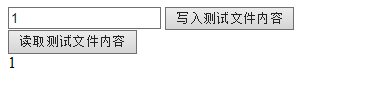
<!DOCTYPE html> <html> <head lang="en"> <meta charset="UTF-8"> <title>ActiveXObject(demo)</title> </head> <body> <!-- 写入数据测试 --> <div> <input type="text" id="text"> <input id="1" type="button" value="写入测试文件内容" onclick="test(id)"> </div> <!-- 读取数据测试 --> <div> <input id="2" type="button" value="读取测试文件内容" onclick="test(id)"> </div> <div id="aa"></div> </body> <script language="javascript"> function test(id) { var fso = new ActiveXObject("Scripting.FileSystemObject"); if(id == 1) { var text = document.getElementById('text').value; if(text) { var f = fso.createtextfile("D:\\test.txt", true); f.writeLine(text); f.close(); alert("写入数据成功..."); } else { alert("输入内容不能为空..."); } } else { var ts, s; var ForReading = 1; fso = new ActiveXObject("Scripting.FileSystemObject"); ts = fso.OpenTextFile("D:\\test.txt", ForReading); s = ts.ReadLine(); document.getElementById("aa").innerHTML = s; } } </script> </html>
一、功能实现核心:FileSystemObject 对象
二、FileSystemObject编程
使用FileSystemObject 对象进行编程很简单,一般要经过如下的步骤: 创建FileSystemObject对象、应用相关方法、访问对象相关属性 。
(一)创建FileSystemObject对象
创建FileSystemObject对象的代码只要1行:
var fso = new ActiveXObject("Scripting.FileSystemObject");
上述代码执行后,fso就成为一个FileSystemObject对象实例。
(二)应用相关方法
创建对象实例后,就可以使用对象的相关方法了。比如,使用CreateTextFile方法创建一个文本文件:
var fso = new ActiveXObject("Scripting.FileSystemObject");
var f1 = fso.createtextfile("c:\\myjstest.txt",true");
(三)访问对象相关属性
要访问对象的相关属性,首先要建立指向对象的句柄,这就要通过get系列方法实现:GetDrive负责获取驱动器信息,GetFolder负责获取文件夹信息,GetFile负责获取文件信息。比如,指向下面的代码后,f1就成为指向文件c:\test.txt的句柄:var fso = new ActiveXObject("Scripting.FileSystemObject");
var f1 = fso.GetFile("c:\\myjstest.txt");
然后,使用f1访问对象的相关属性。比如:
var fso = new ActiveXObject("Scripting.FileSystemObject"); var f1 = fso.GetFile("c:\\myjstest.txt");alert("File last modified: " + f1.DateLastModified);
但有一点请注意:对于使用create方法建立的对象,就不必再使用get方法获取对象句柄了,这时直接使用create方法建立的句柄名称就可以:
var fso = new ActiveXObject("Scripting.FileSystemObject"); var f1 = fso.createtextfile("c:\\myjstest.txt",true"); alert("File last modified: " + f1.DateLastModified);
四、操作文件夹(Folders)
Folder对象操作例程 :
下面的例程将练习获取父文件夹名称、创建文件夹、删除文件夹、判断是否为根目录等操作:
var fso, fldr, s = ""; // 创建FileSystemObject对象实例 fso = new ActiveXObject("Scripting.FileSystemObject"); // 获取Drive 对象 fldr = fso.GetFolder("c:\\"); // 显示父目录名称 alert("Parent folder name is: " + fldr + "\n"); // 显示所在drive名称 alert("Contained on drive " + fldr.Drive + "\n"); // 判断是否为根目录 if (fldr.IsRootFolder) alert("This is the root folder."); else alert("This folder isn't a root folder."); alert("\n\n"); // 创建新文件夹 fso.CreateFolder ("C:\\Bogus"); alert("Created folder C:\\Bogus" + "\n"); // 显示文件夹基础名称,不包含路径名 alert("Basename = " + fso.GetBaseName("c:\\bogus") + "\n"); // 删除创建的文件夹 fso.DeleteFolder ("C:\\Bogus"); alert("Deleted folder C:\\Bogus" + "\n");
五、操作文件(Files)
对文件进行的操作要比以上介绍的驱动器(Drive)和文件夹(Folder)操作复杂些,基本上分为以下两个类别:对文件的创建、拷贝、移动、删除操作和对文件内容的创建、添加、删除和读取操作。下面分别详细介绍。
(一)创建文件 一共有3种方法可用于创建一个空文本文件,这种文件有时候也叫做文本流(text stream)。
第一种是使用CreateTextFile方法。代码如下:
var fso, f1; fso = new ActiveXObject("Scripting.FileSystemObject"); f1 = fso.CreateTextFile("c:\\testfile.txt", true);
第二种是使用OpenTextFile方法,并添加上ForWriting属性,ForWriting的值为2。代码如下:
var fso, ts; var ForWriting= 2; fso = new ActiveXObject("Scripting.FileSystemObject"); ts = fso.OpenTextFile("c:\\test.txt", ForWriting, true);
第三种是使用OpenAsTextStream方法,同样要设置好ForWriting属性。
var fso, f1, ts; var ForWriting = 2; fso = new ActiveXObject("Scripting.FileSystemObject"); fso.CreateTextFile ("c:\\test1.txt"); f1 = fso.GetFile("c:\\test1.txt"); ts = f1.OpenAsTextStream(ForWriting, true);
(二)添加数据到文件
打开文件可使用FileSystemObject对象的OpenTextFile方法,或者使用File对象的OpenAsTextStream方法。
填写数据要使用到TextStream对象的Write、WriteLine或者WriteBlankLines方法。在同是实现写入数据的功能下,这3者的区别在于:Write方法不在写入数据末尾添加新换行符,WriteLine方法要在最后添加一个新换行符,而WriteBlankLines则增加一个或者多个空行。
关闭文件可使用TextStream对象的Close方法。
(三)创建文件及添加数据例程
下面的代码将创建文件、添加数据、关闭文件几个步骤结合起来进行应用:
var fso, tf; fso = new ActiveXObject("Scripting.FileSystemObject"); // 创建新文件 tf = fso.CreateTextFile("c:\\testfile.txt", true); // 填写数据,并增加换行符 tf.WriteLine("Testing 1, 2, 3.") ; // 增加3个空行 tf.WriteBlankLines(3) ; // 填写一行,不带换行符 tf.Write ("This is a test."); // 关闭文件 tf.Close();
(四)读取文件内容
从文本文件中读取数据要使用TextStream对象的Read、ReadLine或ReadAll 方法。Read方法用于读取文件中指定数量的字符;ReadLine方法读取一整行,但不包括换行符;ReadAll方法则读取文本文件的整个内容。读取的内容存放于字符串变量中,用于显示、分析。在使用Read或ReadLine方法读取文件内容时,如果要跳过一些部分,就要用到Skip或SkipLine方法。
下面的代码演示打开文件、填写数据,然后读取数据:
var fso, f1, ts, s; var ForReading = 1; fso = new ActiveXObject("Scripting.FileSystemObject"); // 创建文件 f1 = fso.CreateTextFile("c:\\testfile.txt", true); // 填写一行数据 f1.WriteLine("Hello World"); f1.WriteBlankLines(1); // 关闭文件 f1.Close(); // 打开文件 ts = fso.OpenTextFile("c:\\testfile.txt", ForReading); // 读取文件一行内容到字符串 s = ts.ReadLine(); // 显示字符串信息 alert("File contents = ‘" + s + "‘"); // 关闭文件 ts.Close();
(五)移动、拷贝和删除文件
var fso, f1, f2, s; fso = new ActiveXObject("Scripting.FileSystemObject"); f1 = fso.CreateTextFile("c:\\testfile.txt", true); // 写一行 f1.Write("This is a test."); // 关闭文件 f1.Close(); // 获取C:\根目录下的文件句柄 f2 = fso.GetFile("c:\\testfile.txt"); // 移动文件到\tmp目录下 f2.Move ("c:\\tmp\\testfile.txt"); // 拷贝文件到\temp目录下 f2.Copy ("c:\\temp\\testfile.txt"); // 获取文件句柄 f2 = fso.GetFile("c:\\tmp\\testfile.txt"); f3 = fso.GetFile("c:\\temp\\testfile.txt"); // 删除文件 f2.Delete(); f3.Delete();
例子:只参考
//影像挂接确定 $(".suretabs").click(function(){ console.log(arr); if(arr.length==0||arr.length==null){ var modal = document.getElementById('modal'); alert("请先选择数据!"); modal.style.display = "none"; return; }else{ var cars=arr;//arr选择单挑或多条数据放到arr数组里 var fso =new ActiveXObject("Scripting.FileSystemObject"); //1.判断档案文件夹是否存在 var flg=false; for(var i=0;i<cars.length;i++){ var path=$("#path").val()+"\\"+cars[i][1]; if(!fso.FolderExists(path)){ alert(path+"\n"+"不存在!"); flg=true; } } if(flg){ return; } //2.文件更名 for(var k=0;k<cars.length;k++){ //文件夹路径 var path1=$("#path").val()+"\\"+cars[k][1]; //获取文件夹 var folder=fso.GetFolder(path1); //获取文件夹中的文件数 var fileNum=folder.Files.Count; //根据id查询著录信息 console.log("第"+k+"次循环!"); (function(cars,k,fileNum,path1){ $.get("/archives/databusiness/zlxxcx.do"+"?fileId="+cars[k][0],function(result,status){ //判断著录信息中最大的页码,是否大于或等于文件数 var zlxx=result.data; var maxPage=zlxx[zlxx.length-1].PAGE; if(maxPage>fileNum){ alert(path1+"文件夹下的影像文件数需大于或等于著录最大页码!"); } var path_1=path1+"\\已著录"; console.log(path_1); if(!fso.FolderExists(path_1)){ fso.CreateFolder (path_1); } //创建文件夹后将文件复制到新文件夹中 //var f2=fso.GetFile(path1+"\\1.jpg");f2.Copy(path_1+"\\a.jpg"); var folder1=fso.GetFolder(path1); var files=folder1.Files; //得到文件集合 var fc = new Enumerator(files); //遍历 for (;!fc.atEnd();fc.moveNext()) { var name=fc.item().Name;//1.jpg console.log(name); var name_Num_Str=name.substring(0,name.lastIndexOf(".")); var name_Num=parseInt(name_Num_Str); var houzhui=name.substring(name.lastIndexOf(".")); var newfileName; if(name!=path_1){ for(var n=0;n<zlxx.length;n++){ var page_1=zlxx[n].PAGE; var page_2=zlxx[n+1]; var page_3=page_2==null?10000:page_2.PAGE; if(name_Num>=page_1 && name_Num<page_3){ newfileName=name_Num+"-"+zlxx[n].MODULENAME+houzhui; } } var f2=fso.GetFile(path1+"\\"+name); f2.Copy(path_1+"\\"+newfileName); } } }); })(cars,k,fileNum,path1); } alert("挂接成功!"+arr.length+"卷!"); var modal = document.getElementById('modal'); modal.style.display = "none"; } })



 浙公网安备 33010602011771号
浙公网安备 33010602011771号